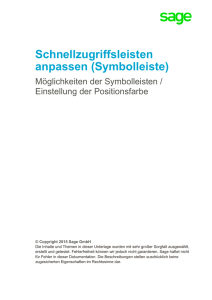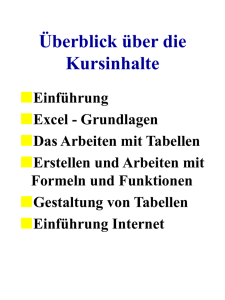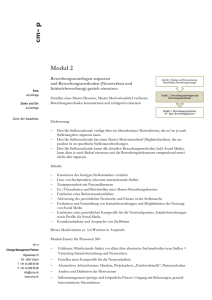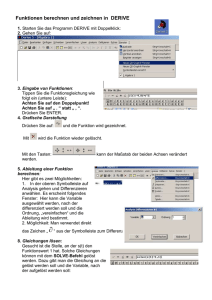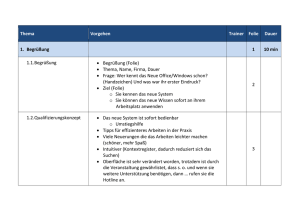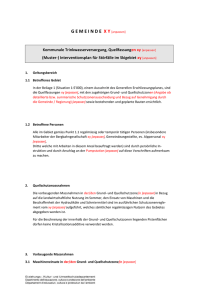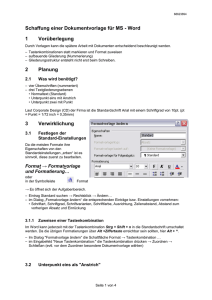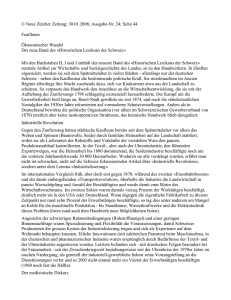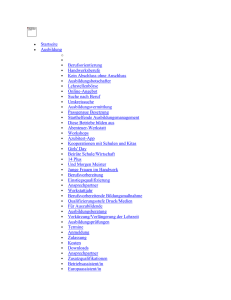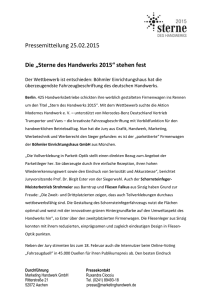Schnellzugriffsleisten anpassen (Symbolleiste)
Werbung
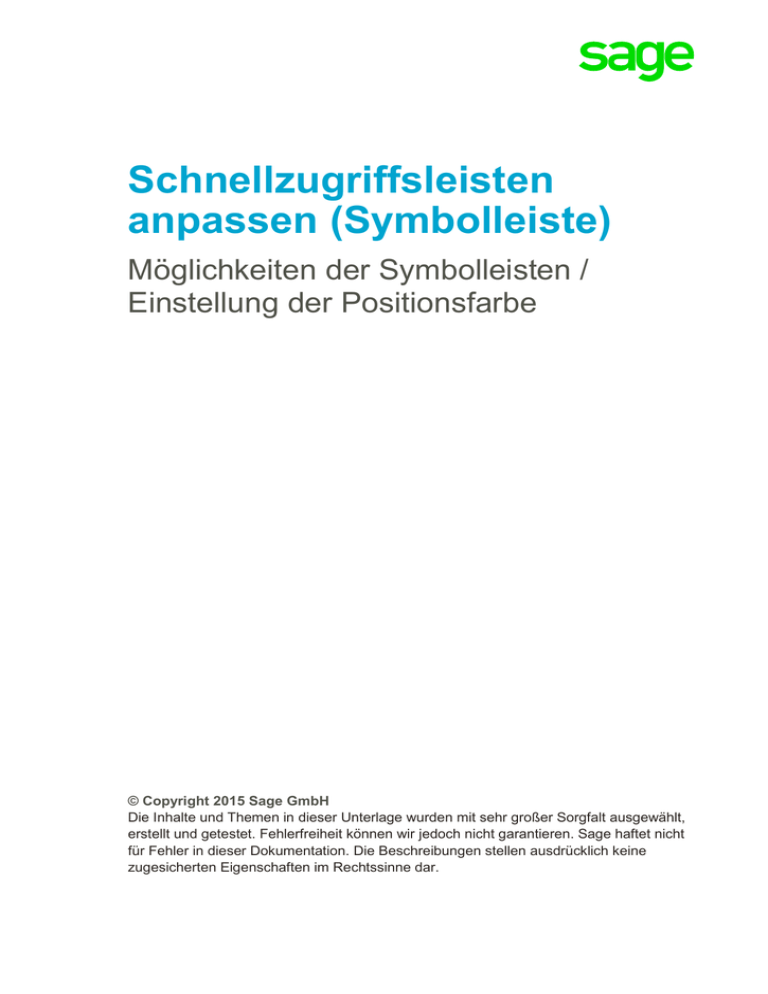
Schnellzugriffsleisten anpassen (Symbolleiste) Möglichkeiten der Symbolleisten / Einstellung der Positionsfarbe © Copyright 2015 Sage GmbH Die Inhalte und Themen in dieser Unterlage wurden mit sehr großer Sorgfalt ausgewählt, erstellt und getestet. Fehlerfreiheit können wir jedoch nicht garantieren. Sage haftet nicht für Fehler in dieser Dokumentation. Die Beschreibungen stellen ausdrücklich keine zugesicherten Eigenschaften im Rechtssinne dar. Inhaltsverzeichnis 1.0 Einführung 3 2.0 Farbe ändern 4 3.0 Fertig! 8 Handwerk - Schnellzugriffsleisten anpassen (Symbolleiste) Seite 2 von 8 1.0 Einführung Im HWP stehen Ihnen Funktionen zur Verfügung, die für die komplette Symbolleiste gelten und Funktionen, mit denen Sie einzelne Schnellzugriffsleisten anlegen und konfigurieren können. Das wunschgemäße Anpassen dieser Schnellzugriffsleiste trägt zu einer effizienten Nutzung des Programms bei. Nachfolgende Informationen beschreiben dies am Beispiel der Änderung der Farbe der Positionsmarkierungen innerhalb von Dokumenten. Dieses Dokument ist gültig für folgende Programme: HWP (Professional, Basic, Start, Flex) PRIMUS SQL Edition (Professional, Basic) Handwerk - Schnellzugriffsleisten anpassen (Symbolleiste) Seite 3 von 8 2.0 Farbe ändern Um die Hintergrundfarbe der Markierung einzustellen öffnen Sie bitte ein beliebiges Dokument und führen einen Rechtsklick im nicht belegten Bereich des Dokumentkopfs aus, z.B. im markierten Bereich aus und wählen die Option „Anpassen“. Das Menü „Anpassen“ wird geöffnet. In der Kategorie „Bearbeiten“ befindet sich u.a. der Befehl „Positionsfarbe“. Handwerk - Schnellzugriffsleisten anpassen (Symbolleiste) Seite 4 von 8 Klicken Sie auf den Befehl „Positionsfarbe“, halten die linke Maustaste gedrückt und ziehen den Eintrag an die gewünschte Stelle des Dokumentkopfs links von der Formularvariante. Durch Loslassen der Maustaste wird die Funktion in der Symbolleiste abgelegt. Durch Klick auf dieses Symbol öffnet sich die Farbpalette, aus welcher die gewünschte Positionsmarkierungsfarbe ausgewählt werden kann. Nach Farbwahl und betätigen der Schaltfläche < OK > wird diese als Positionshintergrund aktiviert. Handwerk - Schnellzugriffsleisten anpassen (Symbolleiste) Seite 5 von 8 Auf gleiche Art lassen sich auch die weiteren, im „Anpassen“ Menü verfügbaren Funktionen in die Symbolleiste integrieren, bzw. von dort auch wieder entfernen. Unter dem Register „Symbolleisten“ können bei Bedarf weitere Schnellzugriffsleisten implementiert, aktiviert/deaktiviert, umbenannt oder gelöscht werden. Beispiel: Handwerk - Schnellzugriffsleisten anpassen (Symbolleiste) Seite 6 von 8 Das Register bietet darüber hinaus Einstellungsmöglichkeiten „Symbolgrösse“ (klein, mittel, gross) „Quickinfo auf Symbolleisten anzeigen“ stellt ein, ob die Funktion beim Bewegen der Maus darüber informiert, um welche es sich handelt AKTUELLE EINSTELLUNGEN > “Zurücksetzen”, verwirft sämtliche vorgenommen Modifikationen und setzt die Standardwerte „Anzeige Buttons“ – „Mit Bild und Text“ – „Standardstil“ (nur Bild) Die Einstellungen werden pro Benutzer und Mandant gespeichert. Mit der Schaltfläche < Benutzereinstellungen > können diese auch bequem auf andere Benutzer / Mandanten übertragen werden. Handwerk - Schnellzugriffsleisten anpassen (Symbolleiste) Seite 7 von 8 3.0 Fertig! Die Möglichkeiten zur Einstellung der Symbolleisten wurden anhand der erfolgreichen Änderung der Positionsfarbe benannt. Sollten Sie Fragen zum Programm haben, nutzen Sie bitte an jeder Stelle im Programm durch Druck auf die Taste „F1“ die in das Programm integrierte Onlinehilfe, welche Ihnen - immer bezogen auf das aktuell geöffnete Fenster - Informationen anzeigt. Weitere Informationen zum Programm finden Sie auch in unserer Wissensdatenbank, welche Sie über die Service Welt abrufen können. Sie erreichen die Wissensdatenbank im Internet unter der nachfolgenden Adresse: https://applications.sage.de/ksp Handwerk - Schnellzugriffsleisten anpassen (Symbolleiste) Seite 8 von 8